副本¶
有两种类型的物体复制操作,复制 以及引用物体数据的 关联复制。
复制¶
参考
| 模式: | 编辑和物体模式 |
|---|---|
| 菜单: | |
| 快捷键: | Shift-D |
这将创建与所选物体的外观一致的副本。此副本将在与原始物体相同的位置创建并自动进入 拖拽 模式。见下文示例。
该副本是一个新物体,与原始物体共享一些(默认为,所有材质,纹理和函数曲线)数据块,但是其他数据块是复制的,例如,网格。这就是为什么这种复制形式有时被称为“浅关联”,因为并不是所有的数据块都是共享的; 其中一些是“硬拷贝”!
Tip
可以在 用户设置,选择复制操作时关联或复制哪些类型的数据块。
范例¶
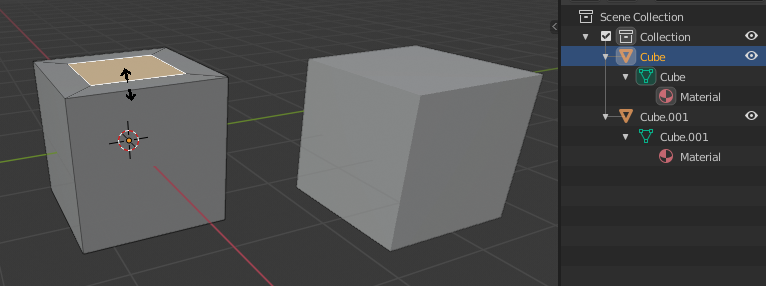
复制立方体。
使用 Shift-D ,复制物体 Cube。两个cube有不同的名称: Cube 和 Cube.001,网格也是分开的。
- 左侧的立方体处于编辑状态,右侧的立方体副本保持不变。网格数据已经被复制,而非关联。
- 同样,如果在物体模式下编辑了其中一个立方体,另一个将保持不变。新物体的变换属性或数据块是新的副本,而非关联。
- 复制出右侧立方体后,它继承了原始立方体的材质。材质属性保持关联,而非复制。
如果要单独复制通常关联数据块,请参见上文。
关联复制¶
参考
| 模式: | 物体模式 |
|---|---|
| 面板: | |
| 菜单: | |
| 快捷键: | Alt-D |
用户还可以选择 关联复制 而不是 复制 ; 这被称为深度关联。这将创建一个新物体,其 所有 数据都关联到原始物体上。如果在 编辑模式 下修改其中一个关联的物体,则所有关联的副本都将被修改。变换属性(对象数据块)仍为副本,而非关联,因此仍可以随意旋转,缩放,和移动且不会影响其他副本。深入讨论参考下文 复制范例。
- 已关联
- 在 复制物体 调整上一步操作 操作面板中与 复制 不同的是 关联 复选框已经勾选。
Hint
如果要单独修改新关联的副本物体,必须用 LMB 单击“属性”编辑器的 物体数据 面板中的编号,手动将对象转换为“独立化”副本。 (见 数据块菜单.)
See also
使其独立化 用于取消关联数据块。
范例¶

关联复制立方体。
使用 Alt-D 关联复制物体 Cube。尽管两个立方体有不同的名称: Cube 和 Cube.001,但是它们共用同一个名为 Cube 的网格。
- 在 编辑模式 中编辑一个物体的网格,另一个立方体也将发生相同变化。网格数据是关联的,而非复制。
- 相反,如果在物体模式下旋转或重新缩放其中一个立方体,另一个将保持不变。变换属性是复制的,而非关联。
- 与前面的例子一样,新创建的立方体继承了原始立方体的材质。材质属性是关联的,而非复制。
一个普通的桌子有一个顶部和四条腿。对一条对进行建模,然后关联复制出另外三条腿。如果今后修改网格,所有的桌腿仍然是一样的。关联复制也适用于一套酒杯,汽车上的车轮...任何有重复或对称性的情形。
Hint
如果要将变换属性 (即对象数据块) 为"关联", 请参阅 父级 页面.
使其独立化¶
参考
| 模式: | 物体模式 |
|---|---|
| 菜单: |
使已选或所有的物体数据块独立化,意味着,在blend文件中不再共享(关联)其它物体的数据块。
另外,它也可以使物体的依赖产生独立副本,例如网格,曲线,材质,动画...
- 类型
这些操作适用于所选物体,或者场景中的全部物体。
全部,所选物体
- 数据块
使用户,在除了菜单预设的选项外,能单独地选择数据块的类型。
物体,物体数据,材质,纹理,物体动画
See also
生成单用户 用于取消关联数据块
产生关联¶
参考
| 模式: | 物体模式 |
|---|---|
| 菜单: | |
| 快捷键: | Ctrl-L |
在不同场景或数据块中将所活动物体与选物体进行关联。在某些情况下 (例如物体数据,修改器) 目标物体必须类型相同而不是与活动项或有能力接受数据。如果目标早已关联了一些数据,它将先取消关联再继续。
- 物体到场景
关联所选物体到另一个不同场景而不是当前场景。 关联物体到场景 在 调整上一步操作 面板中可以让用户选择场景之间。
这将使得同样的物体同时存在于多个不同的场景中,包括物体的位置和动画数据。物体的原点会因此改变颜色。
- 类型
数据块的关联类型。
物体数据,材质,动画数据,集合,实例化集合,修改器,字体
- 传递UV贴图
- 已选物体的活动UV贴图将被另一个活动物体的活动UV贴图副本所替代。
See also
生成单用户 用于取消关联数据块。